Google对在笔记本电脑上键入文本的iMessages的回答将为您节省时间。尝试在某人上班和发送短信时,没有比在计算机和手机之间来回切换更令人烦恼的了。很难保持良好的工作流程,并且取决于手机的其他用途,电池也将遭受损失。多年以来,如果Android手机用户想与自己的桌面上的朋友聊天,就别无选择,只能使用其他消息应用程序。
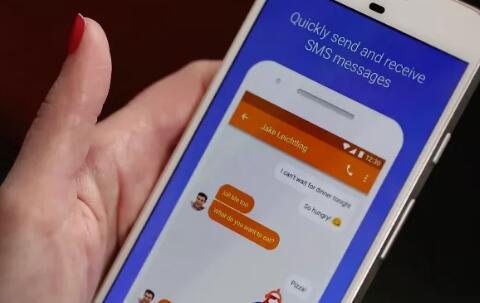
但是,如果您不知道,则可以在桌面浏览器上使用Android Messages进行输入。 Google称此为Web消息。
请务必注意,您的电话必须具有服务,并且您的计算机需要连接到Wi-Fi网络。(不过,它不一定必须是同一网络。)如果手机关闭,计算机没有Wi-Fi或使用飞行模式,则将无法使用Messages for Web 。
消息是Pixel手机的默认短信应用程序,但是还有一个专用的应用程序,任何人都可以从Google Play商店下载以使用,而不是非Google Android手机上的默认短信应用程序。它易于使用,运营商切换应用程序也不会受到任何惩罚。
与Apple的iMessage一样,Messages for Web允许您从计算机屏幕上进行对话。请注意,您可能需要不时将手机与台式机重新配对。
在开始之前,请确保手机的消息应用程序是最新的。我们开工吧!
如何在计算机上设置Web消息
1.在计算机上打开一个新的浏览器标签或浏览器窗口(建议使用一个窗口),然后导航至messages.google.com/web/。将会显示一个QR码。
2.打开手机上的消息应用程序。
3.在消息中,点击设置(右上角的三个点)。
4.点击“网络消息”。
5.将手机与计算机屏幕上看到的QR码保持几英寸的距离,以确保其充满了手机屏幕上的取景器。
6.扫描QR码后,您的联系人将自动显示在屏幕上,准备开始发短信。
一些重要提示
请注意,除非在扫描前打开QR码下的“记住此计算机”,否则您发短信的计算机将不会保存您的信息。如果不这样做,则每次都需要配对设备。如果是个人笔记本电脑或台式机,则只希望保存联系人以保护您的隐私。
如果您在公用计算机上输入文字,请确保随后退出。如果您忘记了,您可能会在手机上收到通知,告知您仍在登录。您还可以为网站添加书签,以便在需要时更容易发短信。
不仅仅是文字
在计算机上设置了Messages for Web之后,您可以做很多事情。首先输入朋友或组的名称,然后开始发短信。您也可以添加电话号码。您会像在手机上一样在Messages for Web上收到文本,并且当收到新消息时,您会在屏幕的右上方看到通知横幅(并听到叮当声)。
网络Messages支持您在手机上使用Android Messages可以查看和使用的大部分功能。您可以向您的朋友发送数十个表情符号,GIF,照片,视频和贴纸。您也可以启用黑暗模式。
您将无法共享位置,使用Google Pay发送或请求资金,使用语音转文本,共享联系人或附加文件。您也不会看到预想性文字建议。但是,在工作时可以节省在台式机上打字的时间是值得忽略的。
